3 tapaa tallentaa, viedä ja tulostaa Facebook-viestejä
Kun Facebookissa tapahtuu niin monia tärkeitä keskusteluja, voi miettiä, mitä tapahtuu, jos jotkut näistä viesteistä vahingossa poistetaan? Vastaus on hyvin yksinkertainen: kaaos. Joten tällaisten onnettomuuksien välttämiseksi on tärkeää oppia tallentamaan Facebook-viestejä. Ja joidenkin käyttäjien on ehkä jopa opittava tulostamaan Facebook-viestejä tapauksen todisteena, joten pelkkä Facebook-viestien tallentaminen ei riitä, heidän on myös vietävä Facebook-viestit tietokoneelle ja liitettävä tulostin. Lisäksi, jos sinulla on iPhone valokuvatulostin, voit tulostaa suoraan Facebook-viestisi tai valokuvasi jopa parhaalla 360 asteen kameralla.
Tässä artikkelissa esitellään kolme hyvin yksinkertaista tapaa, joiden avulla voit oppia tallentamaan Facebook-viestejä, viemään Facebook-viestejä ja tulostamaan Facebook-viestejä. Nämä ovat:
- Käyttämällä Facebookin tietojen latausvaihtoehtoa
- MessageSaverin käyttö
- Käytä Message Backup for Facebook -sovellusta
Lue lisää: Jos Facebook-viestisi on jo poistettu, katso, miten se tehdään palauttaa poistetut Facebook-viestit helposti.
- Osa 1. Tallenna, vie ja tulosta Facebook-viestejä Androidille (ilmainen mutta aikaa vievä)
- Osa 2. Tallenna, vie ja tulosta Facebook-viestejä verkossa facebook.comin kautta (kätevä mutta monimutkainen)
- Osa 3. Tallenna, vie ja tulosta Facebook-keskustelu MessageSaverilla (kätevä mutta hidas)
Osa 1. Tallenna, vie ja tulosta Facebook-viestejä Androidille (ilmainen mutta aikaa vievä)
1.1 Facebook-viestien vieminen Androidille
Valitettavasti Facebook Messengerissä ei ole sisäänrakennettua ominaisuutta Facebook-viestien viemiseen Android-laitteellesi. Tästä syystä tarvitaan kolmannen osapuolen asennus tarpeidesi täyttämiseksi. Seuraava menetelmä käyttää kolmannen osapuolen sovellusta nimeltä Message Backup for Facebook, joka voidaan ladata Android Marketista. Tämän sovelluksen avulla voit varmuuskopioida koko viestihistoriasi, yhden keskustelun tai monta keskustelua – niin monta kuin tarvitset. Vie Facebook-viestit noudattamalla näitä ohjeita:
- Käy Google Play Kaupassa
Voit viedä Facebook-viestejä siirtymällä Google Playhin ja lataamalla ‘Messenger Backup for Facebook’ Android-laitteellesi. Asennus kestää muutaman minuutin Internet-yhteydestäsi riippuen. Käynnistä sovellus laitteessasi ja se näyttää kaikki Facebook Messenger -keskustelut. Seuraavaksi jokaisessa keskustelussa on kupla, joka näyttää keskusteluun sisältyvien viestien määrän.
- Valitse keskustelu, jonka haluat viedä.
Kun napautat keskustelua, jonka haluat viedä, se vie sinut näytölle, joka näyttää keskustelun, ja sen yläosassa näkyy palkki, joka auttaa sinua valitsemaan viestien määrän tietyn esiintymän välillä. Jos haluat viedä koko keskustelun, jätä palkki oletustilaan. Napsauta sen jälkeen seuraavaa.
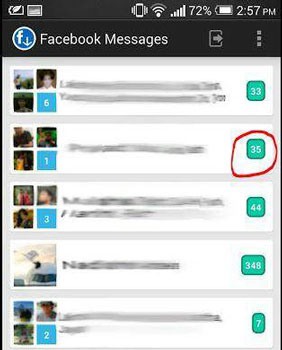
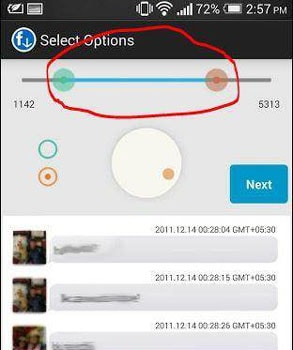
- Nimeä tiedosto
Kun napsautat seuraavaa, se vie sinut viimeiseen näyttöön, jossa sinun on nimettävä tiedosto. Tiedosto on CSV-muodossa. Näytä myös sijainti, johon tiedosto tallennetaan laitteella, joten huomioi se. Jos lataat yli 5000 viestiä, tiedosto viedään useiksi tiedostoiksi. Napsauta nyt vain Seuraava.
- Tarkista tiedot
Viimeinen näyttö vie sinut latausnäyttöön. Tässä näytössä näkyvät kaikki tiedot vietävästä tiedostosta. Siksi ennen viennin aloittamista tarkista, että kaikki on oikein ja myös sijainti on oikea. Aloita vienti napauttamalla Aloita. Se riippuu joskus vietävissä olevien viestien määrästä. Tavallisella käyttäjällä sen ei kuitenkaan pitäisi kestää kauan ja lataus on pian valmis, koska viestit eivät vie valtavia määriä dataa, toisin kuin mediat, kuten kuvat ja videot.
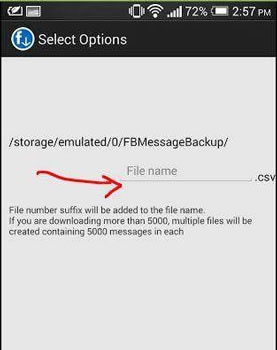
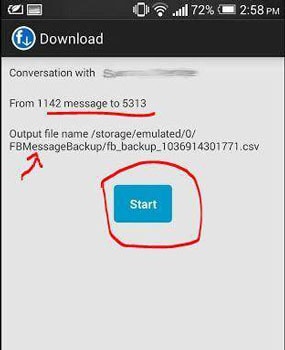
1.2 Facebook-viestien tulostaminen
Kun olet vienyt viestit yllä olevalla menetelmällä, voit nyt tulostaa nämä Facebook-viestit helposti. Mutta miten? Kyllä, Facebook Messengerillä ei ole tällaista mahdollisuutta tulostaa viestejä. Message Backup for Facebook -sovellus antaa meille kuitenkin hyvän vaihtoehdon lataamistamme tiedostoista. Seuraavat vaiheet osoittavat, kuinka voit tulostaa Androidilla viemäsi Facebook-viestit.
- Sinun on ladattava Google Sheets -sovellus. Se on ilmainen Googlen sovellus ja se on helppo asentaa. Koska lataamamme tiedostot ovat CSV-muodossa, ne voidaan avata Excelillä, kuten ohjelmistolla, ja Google Sheet on juuri sellainen.
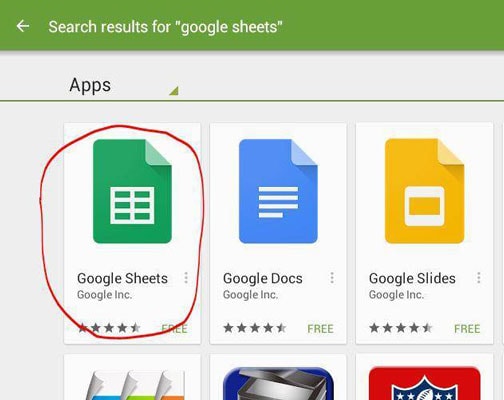
- Tarvitset Android-laitteellasi toisen ohjelmiston nimeltä Google Cloud Print. Tämän laajennusohjelmiston avulla Android-laitteet voivat muodostaa yhteyden tulostimiin.
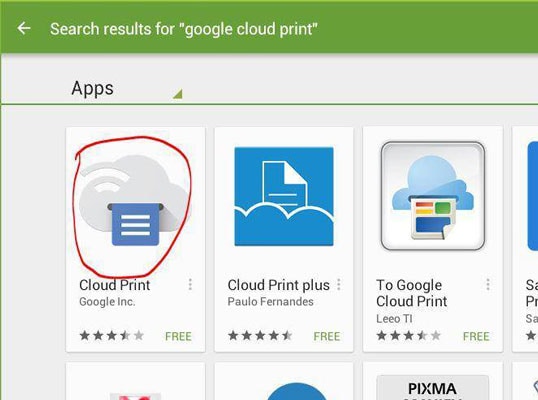
- Kun olet täyttänyt kaikki vaatimukset, avaa Google Sheets ja etsi viedyt tiedostot tai mene vain vietyjen tiedostojen sijaintiin ja napauta avataksesi ne. Kun tiedostot avautuvat, ne sisältävät etsimäsi viestin.
- Mene vain Google Sheet -valikkoon, josta löydät Tulosta, napauta sitä. Jos et ole määrittänyt Google Cloud Printin asetusta, se valitsee tulostimen.
- Kun olet valinnut tulostimen, sinua ohjataan valitsemaan muutamia muita vaihtoehtoja, kuten asettelu, paperikoko, arkit jne. ja seuraa vain tietoja. Se näyttäisi tältä:
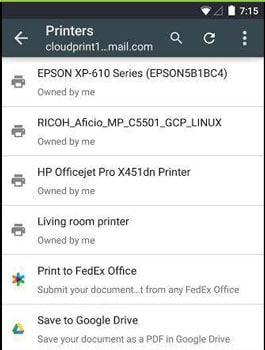
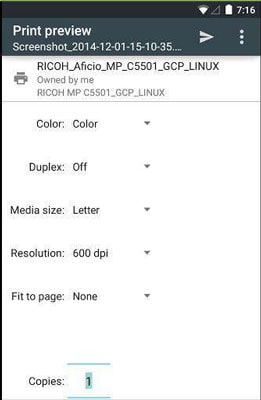
Saat lisätietoja Google Cloud Print -ohjeista. Asiakirjasi tulostetaan pian, joten istu vain alas ja odota.
Kyllä, voit myös tulostaa nämä CSV-tiedostot yhdistämällä Android-puhelimesi kannettavaan tietokoneeseen. Avaa arkit excelillä. Jos sinulla ei ole langatonta tulostinta Android-laitteiden yhdistämistä varten, siirrä tiedostot mihin tahansa tulostimeen yhdistettyyn laitteeseen.
Hyvät ja huonot puolet
Yllä mainitut menetelmät Facebook-viestien viemiseen ja tulostamiseen ovat ilmaisia ja käteviä, voit suorittaa kaiken prosessin vain puhelimellasi. Mutta se on aikaa vievää ja monimutkaista, koska sinun on ladattava kaksi sovellusta koko prosessin viimeistelemiseksi. Ja koska se vaatii Google Cloud Printin käyttöä, lue sen ohjeet ja aseta laitteesi tulostusta varten. Toivokaamme, että Facebook julkaisee pian uuden version Facebookista ja Facebook Messenger -sovelluksesta, joka tukee tarvittavien viestien ja tiedostojen vientiä ja tulostamista profiilista.
Osa 2: Tallenna, vie ja tulosta Facebook-viestejä verkossa facebook.comin kautta (kätevä mutta monimutkainen)
Facebook itsessään tarjoaa yksinkertaisen menetelmän, jolla voit tallentaa, viedä ja tulostaa Facebook-keskustelun. Voit tallentaa, viedä ja tulostaa Facebook-viestejä seuraavasti:
- Kirjaudu Facebook-tilillesi siirtymällä osoitteeseen www.facebook.com ja kirjaudu sisään voimassa olevalla Facebook-käyttäjänimelläsi ja salasanallasi.
- Napsauta sinistä nuolta profiilisi oikeassa yläkulmassa ja valitse avattavasta valikosta Asetukset.
- Huomaat asetusten alareunassa linkin, jossa lukee ‘Lataa kopio Facebook-tiedoistasi’.
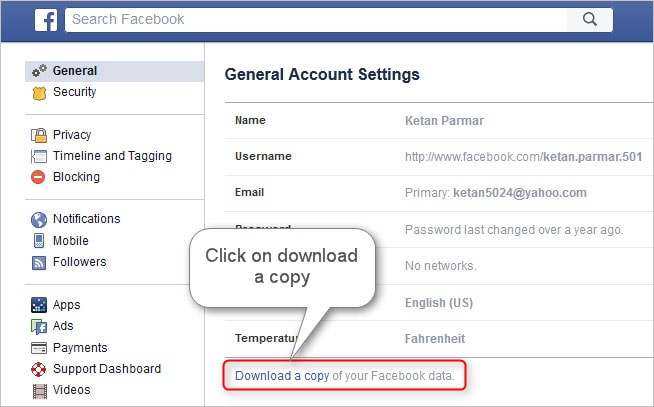
- Napsauta tätä linkkiä ja näyttö avautuu. Napsauta ‘Aloita arkistoni’ aloittaaksesi Facebook-tietojesi lataamisen.

- Näkyviin tulee ponnahdusikkuna, jossa sinua pyydetään syöttämään Facebook-salasanasi turvallisuussyistä. Kirjoita salasanasi sille varattuun kohtaan ja paina ‘Lähetä’.

- Toinen ponnahdusikkuna tulee näkyviin. Napsauta ‘Aloita arkistoni’.
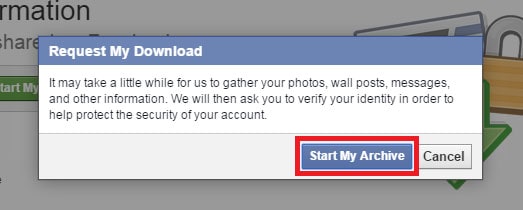
- Näkyviin tulee viesti, jossa kerrotaan sinulle sähköpostitse, kun tietosi ovat valmiita ladattavaksi. Napsauta ‘OK’.
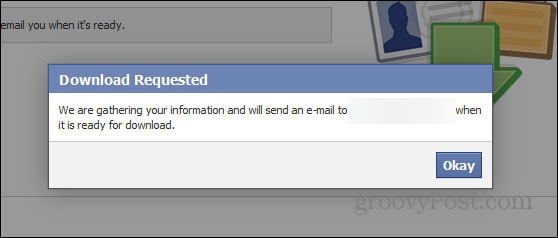
- Kirjaudu sisään sähköpostitilillesi, johon Facebook-profiilisi on linkitetty. Olet saanut Facebookilta sähköpostin, joka vahvistaa tietojen latauspyyntösi.
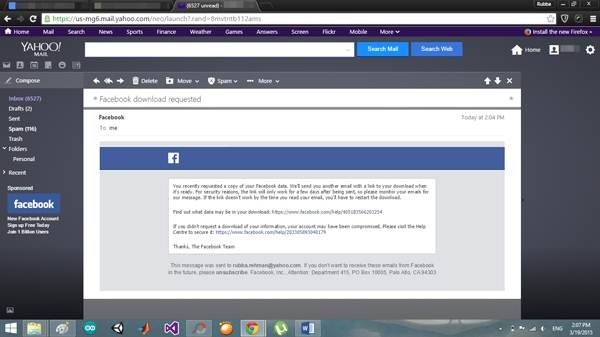
- Pian saat uuden sähköpostin, jossa kerrotaan, että lataus on valmis. Napsauta sähköpostissa olevaa linkkiä.
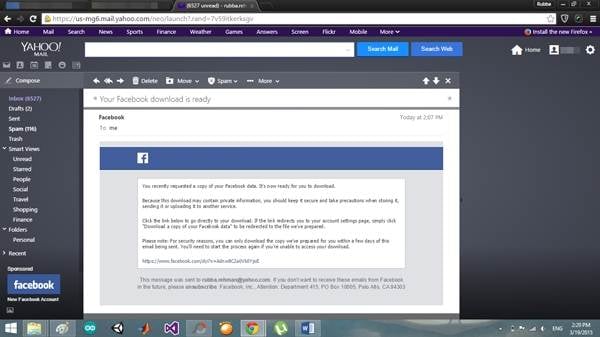
- Linkki vie sinut takaisin Facebook-profiiliisi. Lataa Facebook-tietosi napsauttamalla Lataa arkistoni. Sinua pyydetään syöttämään salasanasi, minkä jälkeen lataus alkaa.
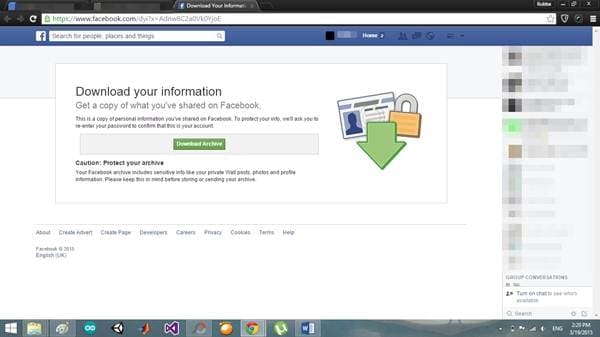
- Etsi zip-tiedosto Lataukset-kansiosta ja avaa se. Huomaat siinä erilaisia kansioita. Etsi ja avaa HTML-niminen ja valitse sisällöstä viestit.htm. Kaikki viestisi näkyvät selaimesi ikkunassa, jonka voit tulostaa pitämällä ctrl+p painettuna.
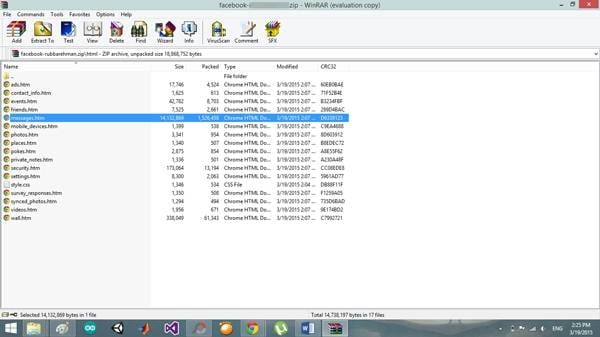
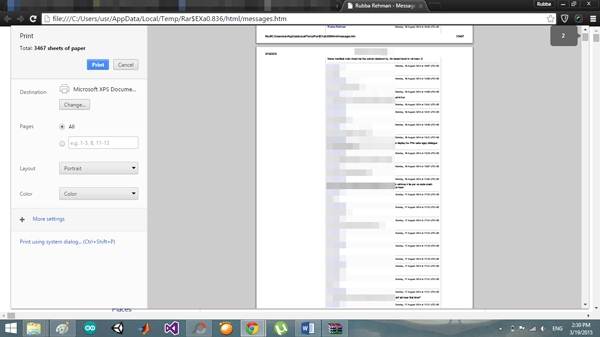
Joten yllä olevalla menetelmällä voit helposti tallentaa, viedä ja tulostaa Facebook-keskustelun Facebook.comissa.
Hyvät ja huonot puolet
Tällä menetelmällä on kätevää tallentaa, viedä ja tulostaa Facebook-viestejä, koska sinun ei tarvitse ladata ylimääräistä sovellusta tai ohjelmistoa. Mutta sinun on tulostettava Facebook-viestit yli 10 vaiheella, se ei ole meille niin helppoa ja yksinkertaista.
Osa 3: Tallenna, vie ja tulosta Facebook-keskustelu MessageSaverilla (kätevä mutta hidas)
Jos haluat tallentaa vain viestisi etkä muita tietoja, voit käyttää MessageSaveria. Tallenna viestisi MessageSaverilla seuraamalla näitä ohjeita:
- Siirry MessageSaveriin selaimellasi. Aloitusnäytössä näet painikkeen, jossa lukee ‘Go its free’. Napsauta sitä ja sinua pyydetään kirjautumaan sisään Facebookin kautta. Aloita painamalla OK.
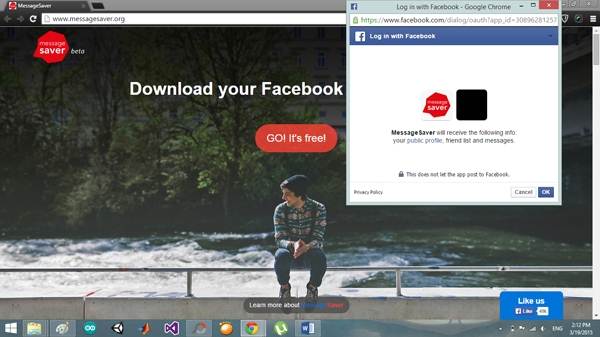
- Näyttöön tulee näyttö, jossa sinua pyydetään valitsemaan keskustelu, jonka haluat ladata, sekä luettelo kaikista keskusteluistasi. Valitse haluamasi keskustelu, ja näkyviin tulee toinen näyttö, jossa on yhteenveto latauksestasi. Aloita napsauttamalla Lataa tämä keskustelu.
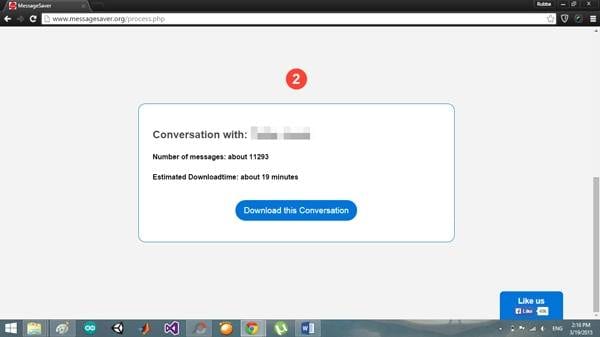
- Näkyviin tulee ajastin, joka näyttää latauksen päättymiseen jäljellä olevan ajan.
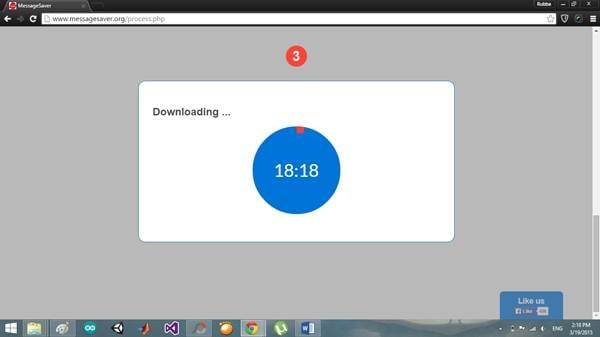
- Kun lataus on valmis, sinulle esitetään muotovaihtoehdot, joissa voit tallentaa tietosi. Valitse se, joka on sinulle kätevämpi käyttää. Tiedoston lataus alkaa, odota sen valmistumista ja etsi se Lataukset-kansiosta.
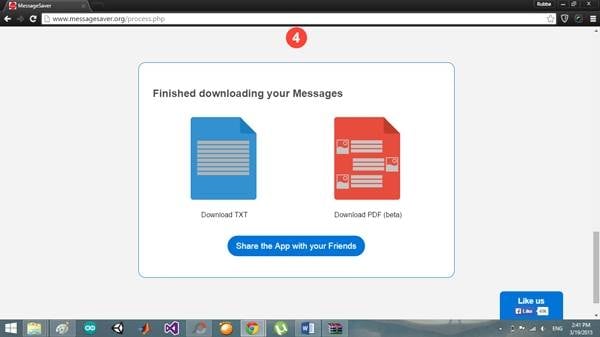
- Kun avaat tiedoston, näet, että sivulle yksi on lisätty pieni yhteenveto, josta näkyy, milloin keskustelu alkoi, kuinka monta viestiä keskustelussa on yhteensä jne. Sen jälkeen kaikki viestisi näytetään alusta alkaen viimeinen järjestyksessä.
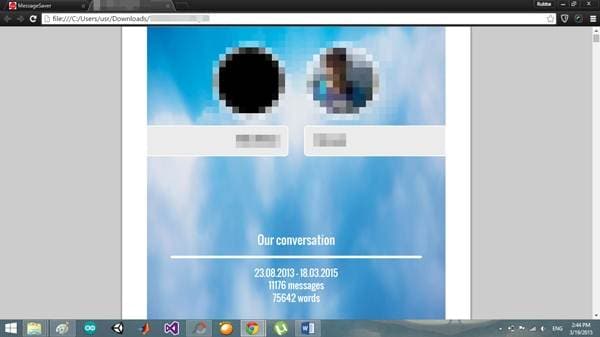
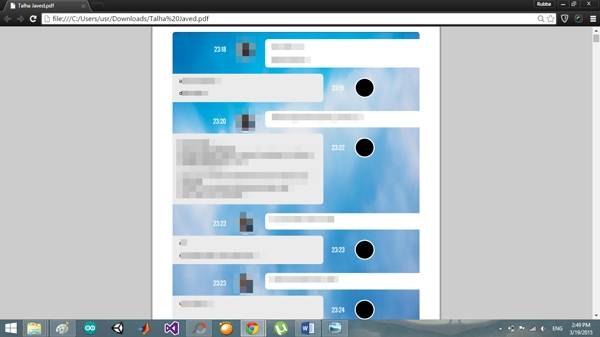
Hyvät ja huonot puolet
Huomaa, että Facebookin tietojen lataamisen avulla voit ladata kaikki keskustelusi yhdellä kertaa, mutta kaikki seinäviestit, kuvat ja muut materiaalit, jotka olet saattanut jakaa Facebook-profiilillasi. MessageSaverilla sinun ei kuitenkaan tarvitse ladata ylimääräisiä tietoja ja voit helposti saada keskusteluistasi PDF-tiedoston, mutta voit ladata ja tallentaa vain yhden keskustelun kerrallaan, eli et voi ladata useita keskusteluja yhdellä kertaa. Jos haluat tulostaa Facebookin tiedostotiedot, sinun on muutettava fonttia jne., jotta se tulee näkyviin, mutta MessageSaver-tiedostolla se on jo tehty puolestasi. Mutta kaikkien Facebook-viestien lataaminen on hieman hidasta.
Viimeisimmät artikkelit